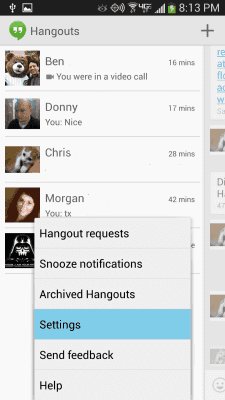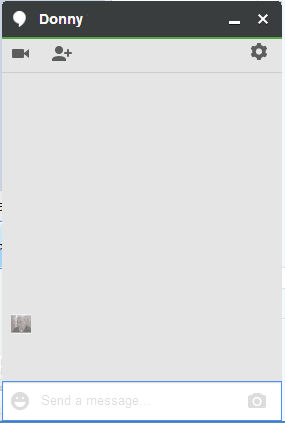Khắc phục: Micrô không hoạt động trong Google Hangouts

Nếu bạn nhận thấy rằng bạn đang gặp sự cố âm thanh với micrô của mình trên Google Hangouts, hãy làm theo các bước khắc phục sự cố từ bài viết này.


Google đã vượt lên chính mình với một loạt các dịch vụ dựa trên web mà nó cung cấp. Bên cạnh Google Drive và các dịch vụ Google Tài liệu, họ cũng đã bao gồm một sản phẩm phần mềm liên lạc có tên là Google Hangouts.
Bạn có thể sử dụng dịch vụ này để gửi tin nhắn, thực hiện cuộc gọi âm thanh và video và hội nghị, gửi tệp, v.v., tất cả đều từ sự thoải mái của trình duyệt web của bạn .
Rất tiếc, một số người dùng đã báo cáo gặp sự cố với Google Hangouts vì họ không thể gửi tin nhắn bằng nó.
Everytime I try to send a message it says “sending failed”. And I get a red exclamation point next to the message that didn’t send.
Vì không thể gửi tin nhắn về cơ bản sẽ vô hiệu hóa Google Hangouts, chúng tôi đã quyết định tạo hướng dẫn khắc phục sự cố này để giúp bạn khắc phục sự cố.
Tôi có thể làm gì nếu tin nhắn Google Hangout của tôi không được gửi?
1. Xóa bộ nhớ cache của trình duyệt của bạn
Vì Google Chrome hỗ trợ tất cả các dịch vụ của Google, chúng tôi sẽ xem xét cụ thể cách xóa bộ nhớ cache của nó.

2. Sử dụng một trình duyệt khác
Thật không may, không phải tất cả các trình duyệt web đều hỗ trợ các dịch vụ của Google một cách hiệu quả, như bạn có thể thấy bên dưới:
Trong trường hợp đó, nếu bạn đang sử dụng bất kỳ trình duyệt web nào khác với những trình duyệt được liệt kê ở trên, thì bạn chắc chắn sẽ gặp sự cố với Google Hangouts.
3. Đảm bảo kết nối Internet của bạn ổn định
Đây có vẻ là một bước hiển nhiên, nhưng bạn nên kiểm tra xem mình có còn kết nối với Internet hay không nếu Google Hangouts không gửi được tin nhắn. Chỉ cần mở một tab khác và thử tải một trang web khác và xem điều đó có hoạt động không.
Bằng cách làm theo các bước này, bạn có thể gửi tin nhắn Google Hangouts mà không gặp bất kỳ sự cố nào khác.
Nếu bạn biết bất kỳ cách khắc phục nào khác cho sự cố này mà chúng tôi có thể đã bỏ qua, hãy cho chúng tôi biết bằng cách để lại tin nhắn trong phần nhận xét bên dưới.
Các câu hỏi thường gặp
Có, thực hiện cuộc gọi thoại và video trong Google Hangouts là hoàn toàn miễn phí, ngoại trừ trường hợp bạn thử và gọi đến các số điện thoại thực. Tất nhiên, cũng có những công cụ khác như vậy , một số trong số đó là ứng dụng khách có thể tải xuống.
Google Hangouts hiện khả dụng trên nền tảng Windows và Android.
Google Hangouts là một công cụ liên lạc cho phép bạn gửi tin nhắn, thực hiện cuộc gọi thoại và video và thậm chí gọi đến số điện thoại, tương tự như các sản phẩm VoIP khác .
Nếu bạn nhận thấy rằng bạn đang gặp sự cố âm thanh với micrô của mình trên Google Hangouts, hãy làm theo các bước khắc phục sự cố từ bài viết này.
Nếu bạn đang gặp sự cố với nguồn cấp dữ liệu video của mình khi sử dụng Google Hangouts, thì bạn nên làm theo một số bước khắc phục sự cố từ hướng dẫn này.
Thiết lập hoặc tắt tiếng thông báo cho Google Hangouts Messages.
Bạn không biết làm cách nào để biết bạn bè đang trực tuyến, rảnh rỗi hay ngoại tuyến trong Google Hangouts?
Nếu bạn không thể tắt các tìm kiếm thịnh hành trên Google Chrome, hãy thử các phương pháp như xóa bộ nhớ cache, chặn cookie và cập nhật trình duyệt.
Dưới đây là cách bạn có thể tận dụng tối đa Microsoft Rewards trên Windows, Xbox, Mobile, mua sắm, v.v.
Nếu bạn không thể dán dữ liệu tổ chức của mình vào một ứng dụng nhất định, hãy lưu tệp có vấn đề và thử dán lại dữ liệu của bạn.
Hướng dẫn chi tiết cách xóa nền khỏi tệp PDF bằng các công cụ trực tuyến và ngoại tuyến. Tối ưu hóa tài liệu PDF của bạn với các phương pháp đơn giản và hiệu quả.
Hướng dẫn chi tiết về cách bật tab dọc trong Microsoft Edge, giúp bạn duyệt web nhanh hơn và hiệu quả hơn.
Bing không chỉ đơn thuần là lựa chọn thay thế Google, mà còn có nhiều tính năng độc đáo. Dưới đây là 8 mẹo hữu ích để tìm kiếm hiệu quả hơn trên Bing.
Khám phá cách đồng bộ hóa cài đặt Windows 10 của bạn trên tất cả các thiết bị với tài khoản Microsoft để tối ưu hóa trải nghiệm người dùng.
Đang sử dụng máy chủ của công ty từ nhiều địa điểm mà bạn quan tâm trong thời gian này. Tìm hiểu cách truy cập máy chủ của công ty từ các vị trí khác nhau một cách an toàn trong bài viết này.
Blog này sẽ giúp người dùng tải xuống, cài đặt và cập nhật driver Logitech G510 để đảm bảo có thể sử dụng đầy đủ các tính năng của Bàn phím Logitech này.
Bạn có vô tình nhấp vào nút tin cậy trong cửa sổ bật lên sau khi kết nối iPhone với máy tính không? Bạn có muốn không tin tưởng vào máy tính đó không? Sau đó, chỉ cần xem qua bài viết để tìm hiểu cách không tin cậy các máy tính mà trước đây bạn đã kết nối với iPhone của mình.